Sådan kombinerer du billeder på Samsung-telefoner
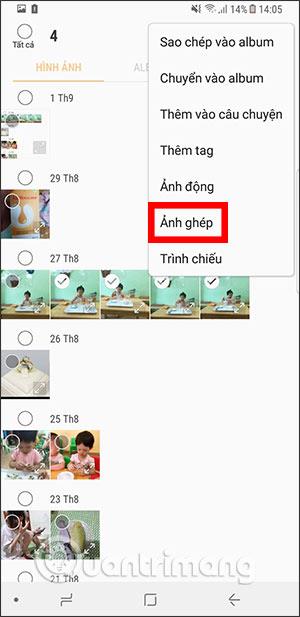
Fra Samsung Galaxy S8 og frem, lige i Galleri på enheden, er der mulighed for at kombinere flere billeder til rammer med mange forskellige typer sammensatte layouts.
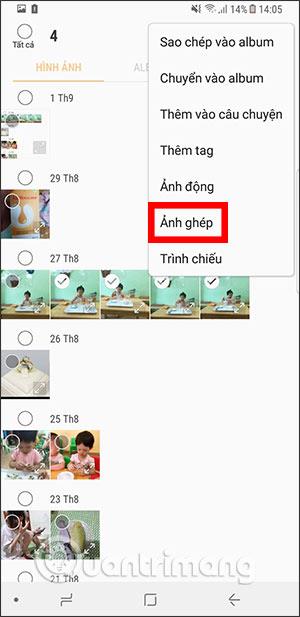
Fra Samsung Galaxy S8 og frem, lige i Galleri på enheden, er der mulighed for at kombinere flere billeder til rammer med mange forskellige typer sammensatte layouts. Normalt, når du vil kombinere flere billeder til 1, skal vi bruge fotoredigeringsapplikationer eller fotofletningsapplikationer på telefonen. Men med Samsung S8-telefoner og derover behøver du kun at gøre det lige i enheden. Du har også yderligere muligheder for at ændre collagen, såsom justering af fotofarve, justering af fotoramme-kanter... Artiklen nedenfor vil guide dig, hvordan du collagerer billeder på Samsung-telefoner.
Instruktioner til at kombinere billeder på Samsung-telefoner
Trin 1:
Åbn Galleri på din telefon, tryk og hold på et billede . Vælg derefter de billeder, du vil kombinere til ét. Klik på ikonet med 3 lodrette prikker for at vælge Collage .
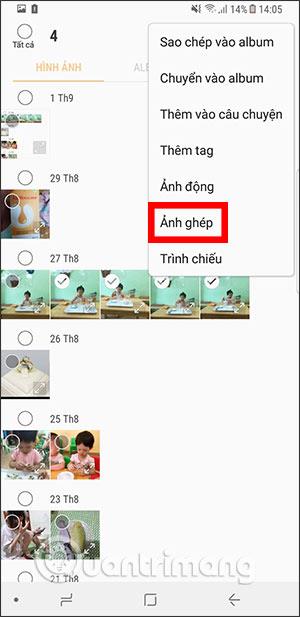
Trin 2:
Denne gang viser grænsefladen, så vi kan fortsætte med collagen og ændre collagen igen. Hvis du vil ændre billedets visningsposition, skal du klikke på Bland. Hvis du vil tilføje et billede, skal du vælge knappen Tilføj.

Sektionen Aspect Ratio vil skifte tilbage til 1:1 som vist på billedet. Klik på Arranger for at ændre den måde, collagen er arrangeret på, afhængigt af antallet af collager.
Trin 3:
Klik på sektionen Border for at justere rundheden af hvert billede og bredden af billedrammen sammenlignet med hver collage.

Trin 4:
Når du klikker på hvert billede i den sammensatte ramme, vil der desuden være muligheder for at redigere billedet.

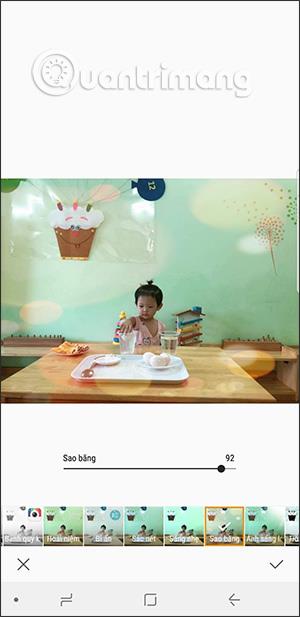
Trin 5:
Klik til sidst på Baggrund for at vælge baggrunden til billedet. Efter redigering klikker vi på Gem i øverste hjørne.

Se mere:
Gennem de tal-til-tekst-konverteringsfunktioner i realtid, der er indbygget i mange inputapplikationer i dag, har du en hurtig, enkel og samtidig ekstremt nøjagtig inputmetode.
Både computere og smartphones kan oprette forbindelse til Tor. Den bedste måde at få adgang til Tor fra din smartphone er gennem Orbot, projektets officielle app.
oogle efterlader også en søgehistorik, som du nogle gange ikke ønsker, at nogen, der låner din telefon, skal se i denne Google-søgeapplikation. Sådan sletter du søgehistorik i Google, kan du følge trinene nedenfor i denne artikel.
Nedenfor er de bedste falske GPS-apps på Android. Det hele er gratis og kræver ikke, at du rooter din telefon eller tablet.
I år lover Android Q at bringe en række nye funktioner og ændringer til Android-operativsystemet. Lad os se den forventede udgivelsesdato for Android Q og kvalificerede enheder i den følgende artikel!
Sikkerhed og privatliv bliver i stigende grad større bekymringer for smartphonebrugere generelt.
Med Chrome OS's "Forstyr ikke"-tilstand kan du øjeblikkeligt slå irriterende notifikationer fra for et mere fokuseret arbejdsområde.
Ved du, hvordan du slår spiltilstand til for at optimere spilydelsen på din telefon? Hvis ikke, så lad os undersøge det nu.
Hvis du vil, kan du også indstille gennemsigtige tapeter til hele Android-telefonsystemet ved hjælp af Designer Tools-applikationen, inklusive applikationsgrænsefladen og systemindstillingsgrænsefladen.
Flere og flere 5G-telefonmodeller bliver lanceret, lige fra design, typer til segmenter. Gennem denne artikel, lad os straks udforske de 5G-telefonmodeller, der vil blive lanceret i november.









